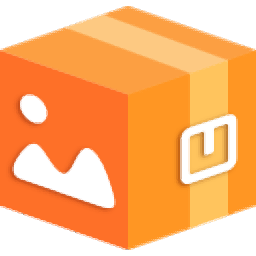金舟图片压缩软件压缩图片的方法
- 时间:2021-04-19 10:38
- 来源:下载吧
- 编辑:longnian
金舟图片压缩软件是一款相当不错的图片压缩软件,该软件拥有简单清爽的操作界面,可以帮助用户压缩图片文件,而且压缩的质量非常高。我们的电脑中会保存大量的图片文件,这些图片是非常占用电脑内存的。如果想要在不删除图片条件下给电脑腾出更多的磁盘空间,我们可以对电脑中的图片进行压缩处理,其中这款软件就可以满足我们压缩图片的需要。那么接下来小编就给大家详细介绍一下金舟图片压缩软件压缩图片的具体操作方法,有需要的朋友可以看一看并收藏起来。
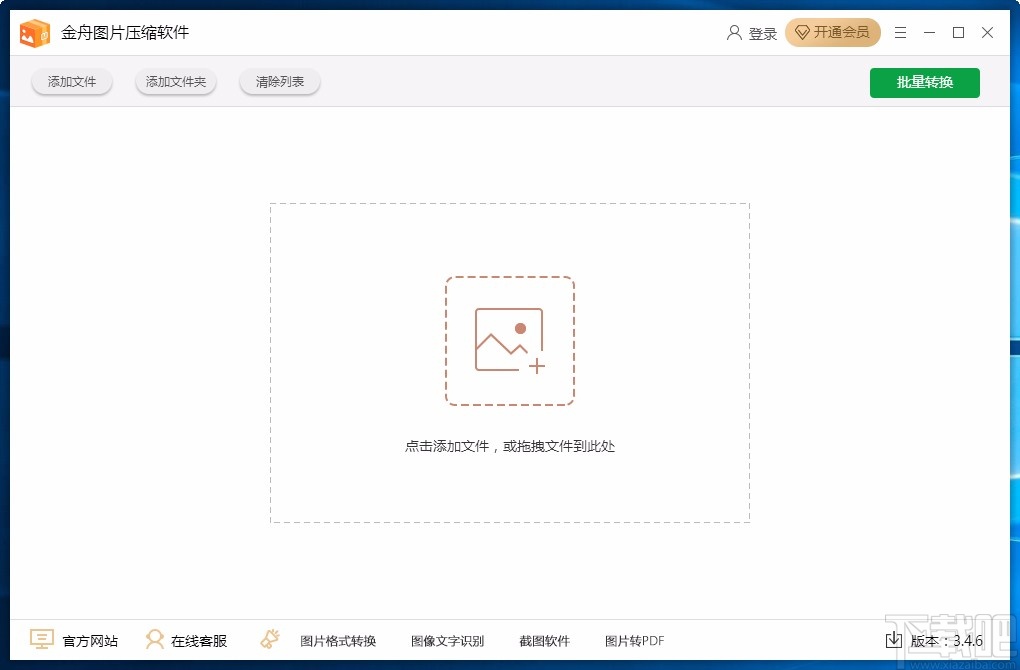
方法步骤
1.首先打开软件,我们在界面左上角找到“添加文件”按钮,点击该按钮就可以进入到文件添加页面。
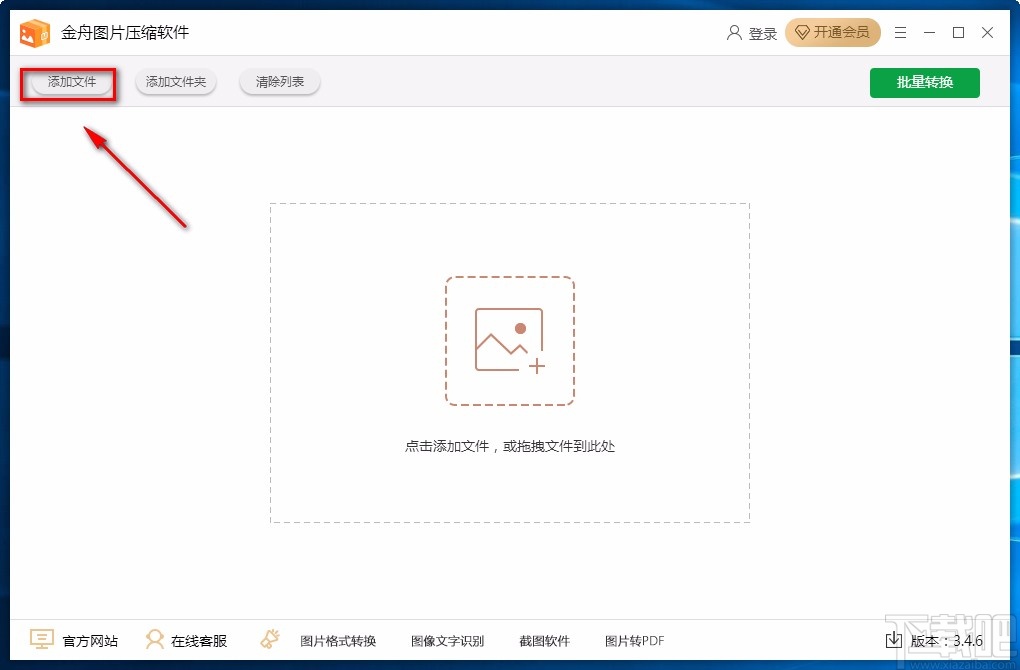
2.接着在文件添加页面中,我们将需要进行压缩处理的图片选中,再点击页面右下角的“打开”按钮即可。
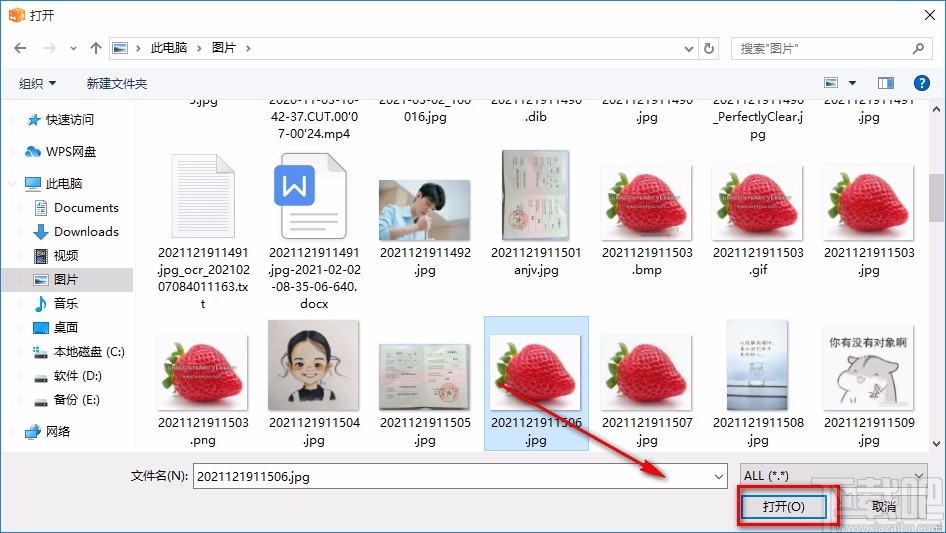
3.将图片添加到软件后,我们在界面右侧找到“效果级别”选项,根据自己的需要拖动该选项后面的小圆即可调整图片压缩的程度。
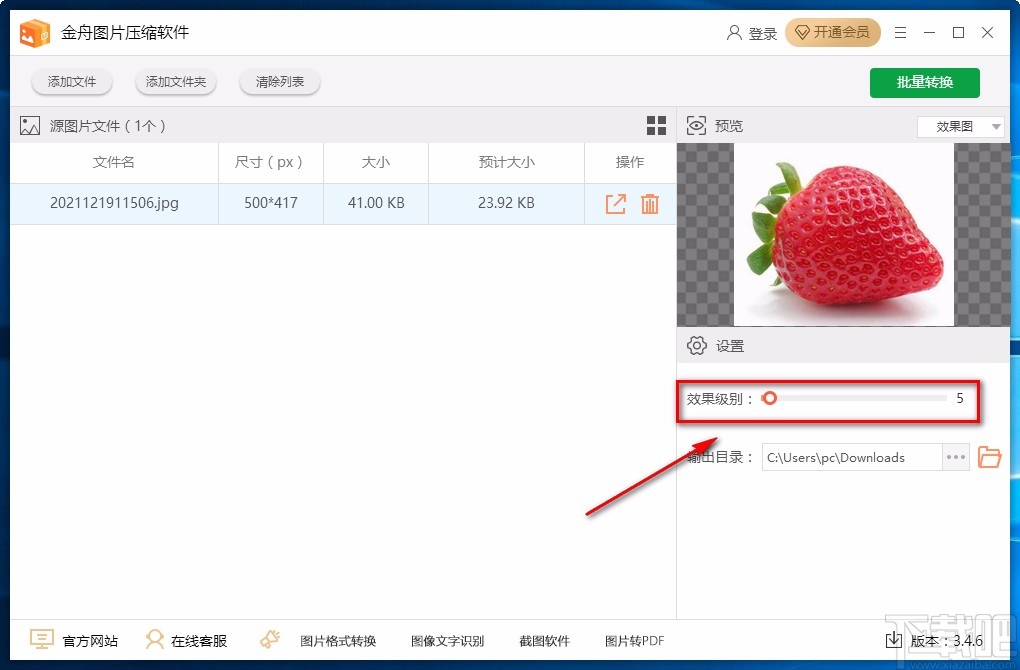
4.然后在界面右侧找到“输出目录”选项,其后面有一个三个小点按钮,我们点击该按钮就可以打开文件保存路径选择页面。
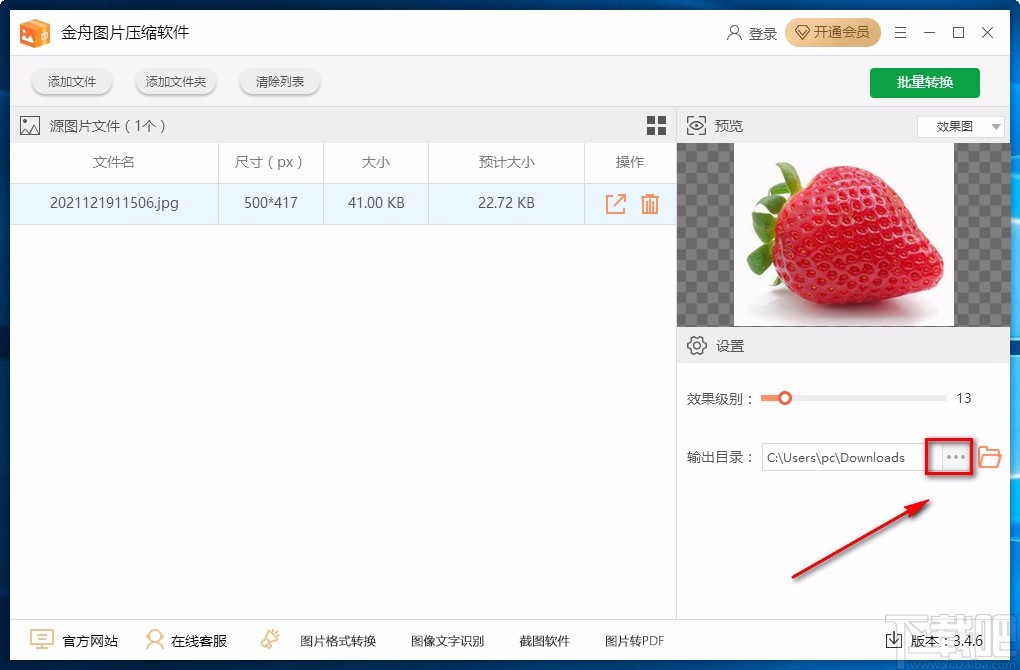
5.接下来在文件保存路径选择页面中,我们将文件的保存位置选中后,再点击页面右下角的“选择文件夹”按钮即可。
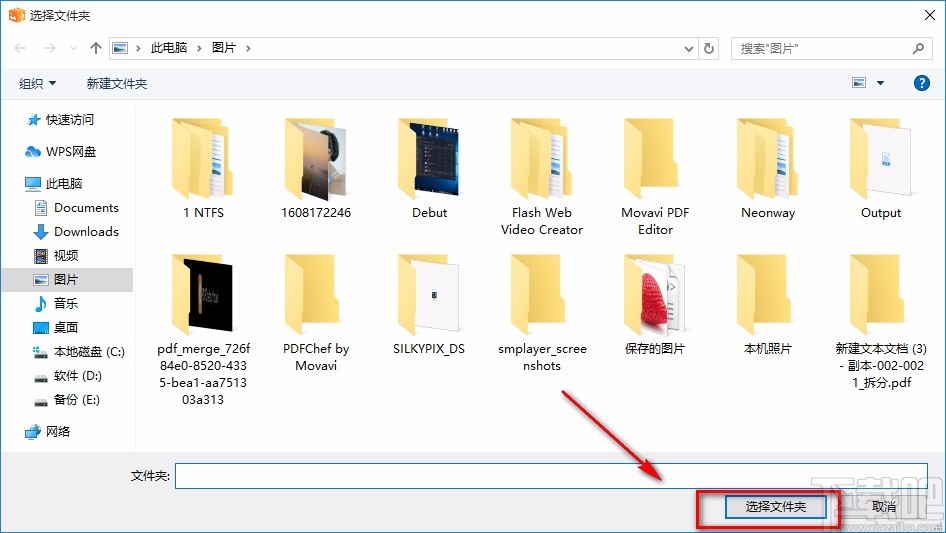
6.随后在界面右上角找到“批量转换”按钮,我们点击该按钮就可以开始压缩图片了,如下图所示。
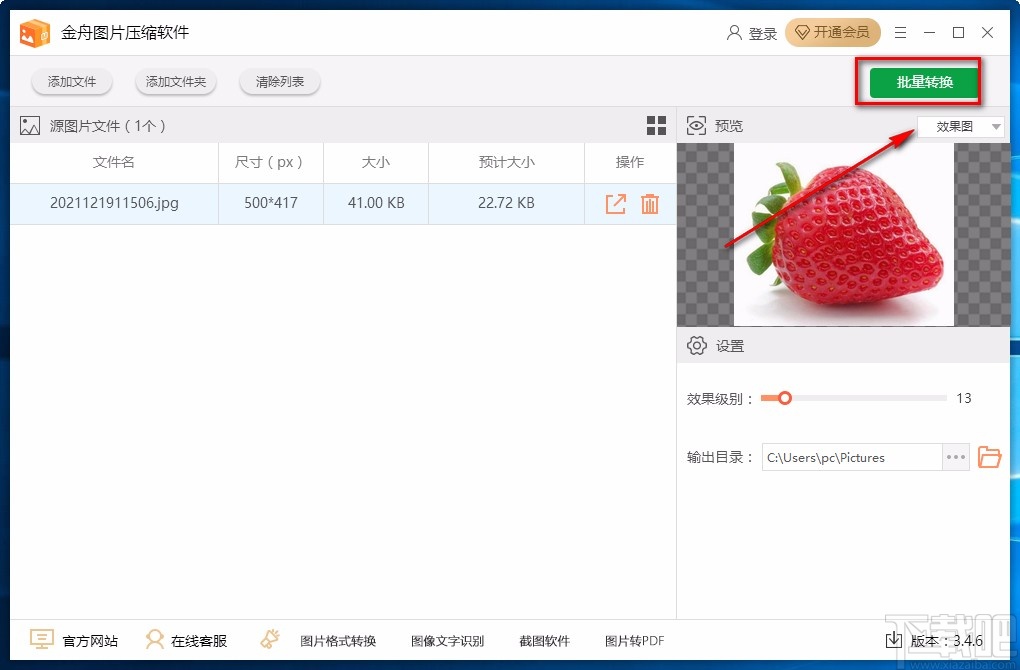
7.图片压缩的速度非常快,压缩成功后,界面上会出现一个导出成功的提示窗口,我们直接点击窗口右下角的“前往导出文件位置”按钮即可查看压缩后的图片。
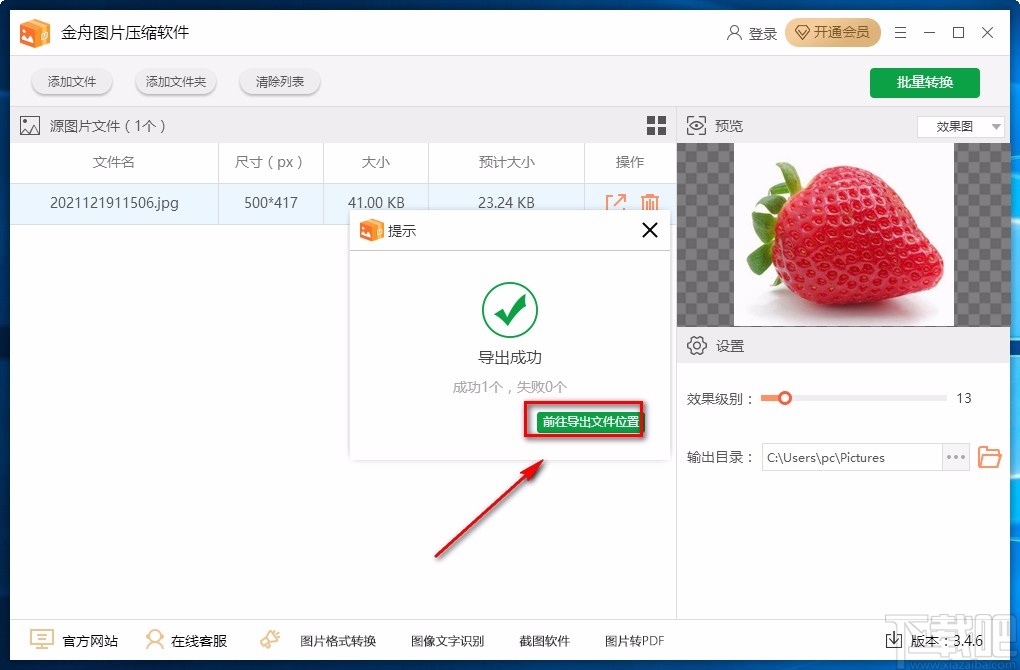
以上就是小编给大家整理的金舟图片压缩软件压缩图片的具体操作方法,方法简单易懂,有需要的朋友可以看一看,希望这篇教程对大家有所帮助。
最近更新
-
 淘宝怎么用微信支付
淘宝怎么用微信支付
淘宝微信支付怎么开通?9月5日淘宝公示与微信
- 2 手机上怎么查法定退休时间 09-13
- 3 怎么查自己的法定退休年龄 09-13
- 4 小红书宠物小伙伴怎么挖宝 09-04
- 5 小红书AI宠物怎么养 09-04
- 6 网易云音乐补偿7天会员怎么领 08-21
人气排行
-
 腾讯视频qlv格式转换成mp4图文教程(附一键转换工具)
腾讯视频qlv格式转换成mp4图文教程(附一键转换工具)
腾讯视频下载的视频格式为qlv,虽然无法通过格式工厂等视频格式转
-
 爱剪辑怎么给视频加字幕(超简单教程)
爱剪辑怎么给视频加字幕(超简单教程)
曾几何时给视频加字幕是一项非常专业的工作,不仅要用会声会影、
-
 秒拍视频怎么下载 秒拍视频下载到电脑教程
秒拍视频怎么下载 秒拍视频下载到电脑教程
秒拍视频因为有很多明星的自拍视频,以及其他各种视频还是非常火
-
 爱剪辑如何给视频打马赛克图文教程
爱剪辑如何给视频打马赛克图文教程
爱剪辑是一款免费易用的视频剪辑软件,那给视频打马赛克肯定是相
-
 3dmax如何安装?3dsmax2015超详细安装教程
3dmax如何安装?3dsmax2015超详细安装教程
3dmax如何安装?3dsmax2015是3dsmax系列目前的版本,不少3dsmax用
-
 Photoshop CS6 请卸载并重新安装该产品解决办法
Photoshop CS6 请卸载并重新安装该产品解决办法
安装完PhotoshopCS6后,打开失败提示:“请卸载并重新安装该产品
-
 照相馆照片照片处理软件 照相馆用的软件介绍
照相馆照片照片处理软件 照相馆用的软件介绍
很多朋友都在好奇照相馆用的都是什么软件?不仅可以裁剪寸照,还
-
 爱剪辑怎么调节视频速度 视频速度放慢/加快方法
爱剪辑怎么调节视频速度 视频速度放慢/加快方法
爱剪辑的调节视频速度功能,支持将视频速度调慢,将视频速度调快
-
 PS显示“不能完成请求因为程序错误”解决方法
PS显示“不能完成请求因为程序错误”解决方法
PS显示“不能完成请求因为程序错误”解决方法。大家在使用PS的时
-
 CAD字体显示问号怎么办 CAD打开文件字体显示问号怎么办
CAD字体显示问号怎么办 CAD打开文件字体显示问号怎么办
由于CAD至今出过N多个版本,而且还有相互之间的外挂软件,不同版